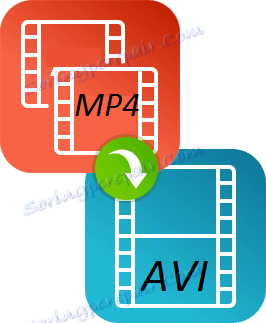Pretvori MP4 u AVI
Uz popularnost mobilnih uređaja, popularnost različitih formata dokumenata koje korisnici upotrebljavaju na svojim gadgetima raste. Širenje MP4 je prilično gusto u životu modernog korisnika, budući da svi uređaji i Internet resursi tiho podržavaju ovaj format. Ali različiti DVD-i možda ne podržavaju MP4 format, što da radim?
sadržaj
Softver za pretvaranje MP4 u AVI
Rješavanje problema pretvaranja MP4 formata u AVI, čita mnoge stare uređaje i resurse, prilično je jednostavno, samo trebate znati koje konvertere treba koristiti za to i kako raditi s njima.
Da bismo riješili problem, koristit ćemo dva najpopularnija programa koji su se dokazali među korisnicima i omogućuju vam brzo i bez gubitka prijenosa kvalitete datoteke s MP4 na AVI nastavak.
1. način: Movavi Video Converter
Prvi pretvarač, koji ćemo razmotriti - Movavi , vrlo popularan među korisnicima, iako mnogi to ne vole, ali to je izvrstan način za pretvaranje jednog dokumenta u drugi format.
Program ima puno prednosti, među kojima i veliki skup različitih funkcija za uređivanje videozapisa, veliki izbor izlaznih formata, user-friendly sučelje i stilski dizajn.
Nedostaci su da se program distribuira bez uvjeta, nakon sedam dana korisnik će morati kupiti punu verziju ako želi nastaviti raditi u njemu. Pogledajmo kako pretvoriti MP4 u AVI pomoću ovog programa.
- Nakon što je program prebačen na računalo i pokrenut, morate kliknuti gumb "Dodaj datoteke" - "Dodaj videozapis ..." .
- Nakon ove radnje od vas će biti zatraženo da odaberete datoteku koju želite pretvoriti, što bi trebalo učiniti korisnik.
- Tada morate ići na karticu "Video" i odabrati format izlaznog podataka koji je u interesu, u ovom slučaju trebate kliknuti na "AVI" .
- Ako zovete postavke izlazne datoteke, možete ih mijenjati i ispraviti tako da iskusni korisnici mogu savršeno poboljšati izlazni dokument.
- Nakon svih postavki i odabira mape za spremanje, možete kliknuti gumb "Start" i pričekati da program pretvori MP4 u AVI format.
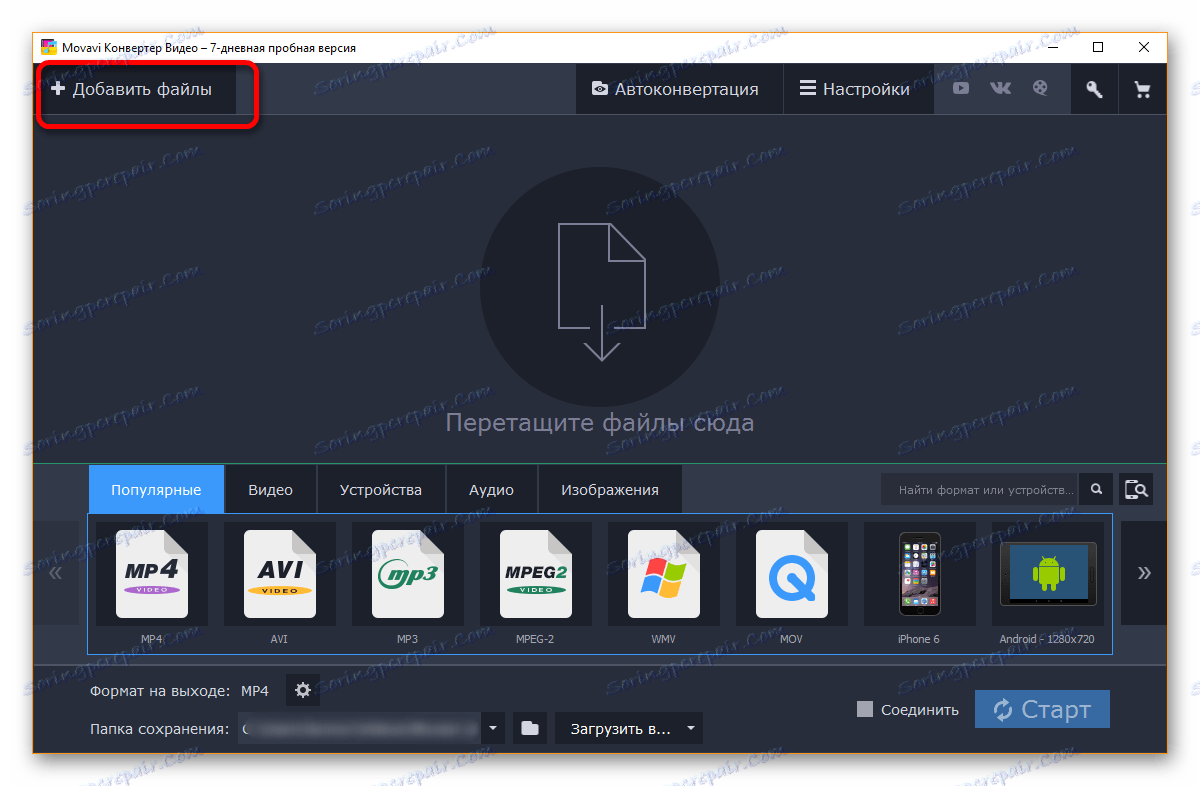
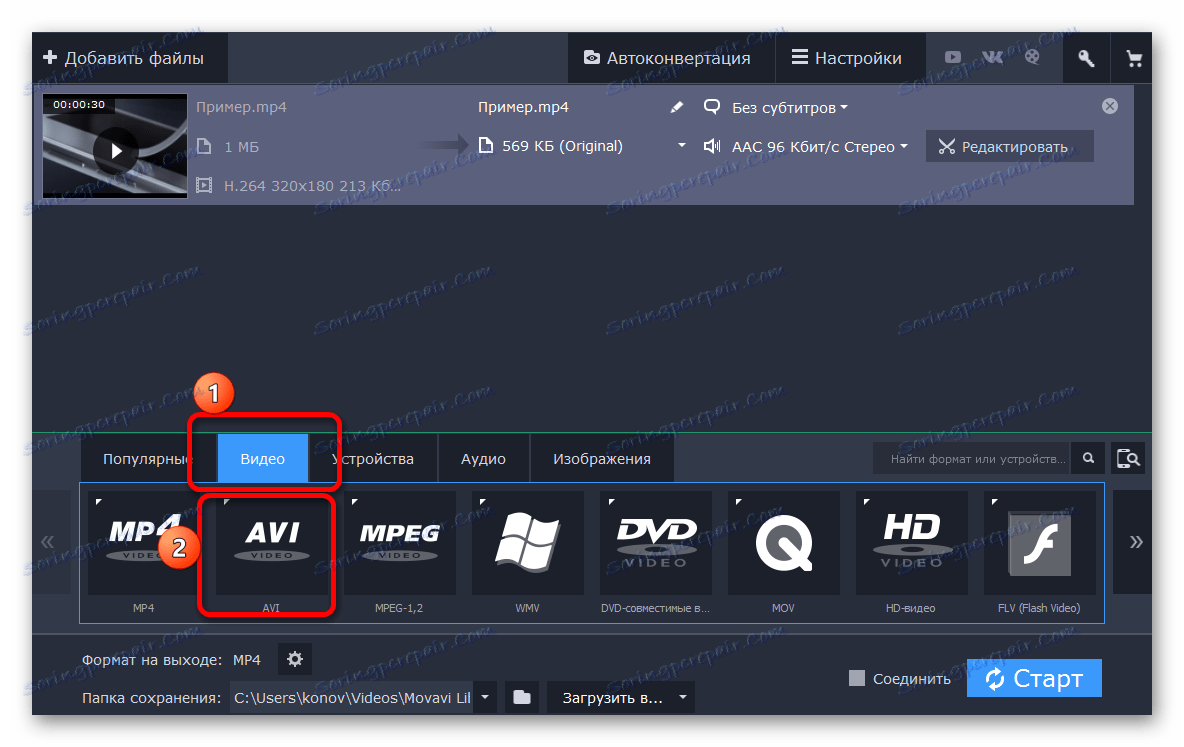
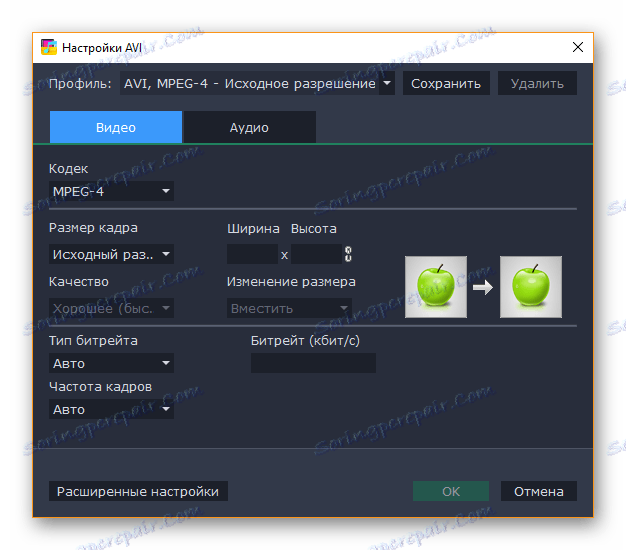
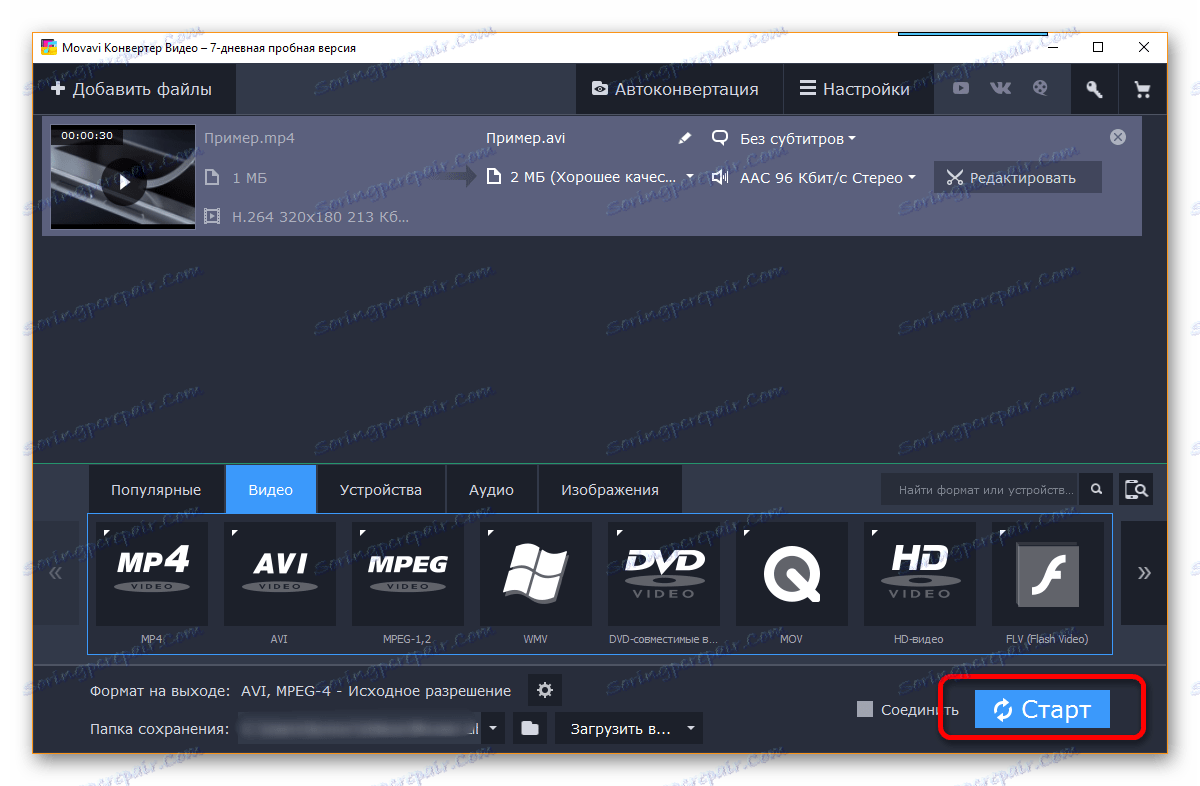
Za samo nekoliko minuta program već počinje pretvoriti dokument iz jednog formata u drugi. Korisnik samo treba malo pričekati i dobiti novu datoteku u drugom proširenju bez gubitka kvalitete.
Druga metoda: Freemake Video Converter
Program Freemake Video Converter u određenim krugovima smatra se popularnijim od svog konkurenta Movavi. Postoji nekoliko razloga za to, točnije i prednosti.
Prvo, program je potpuno besplatan, uz jedini uvjet da korisnik može kupiti premium verziju aplikacije po volji, zatim će se pojaviti skup dodatnih postavki, a konverzija će se izvršiti mnogo puta brže. Drugo, Freemake je prikladniji za obiteljsku upotrebu, kada ne morate mijenjati i urediti datoteku, samo ga prebacite u neki drugi format.
Naravno, program ima svoje vlastite nedostatke, na primjer, ne sadrži toliko alata za uređivanje i izlazne postavke kao u Movavi, ali ne prestaje biti jedan od najboljih i najpopularnijih.
- Prvi korak je preuzeti program s službene stranice i instalirati ga na vaše računalo.
- Sada, nakon pokretanja pretvarača, trebate dodati datoteke u program za rad. Morate kliknuti "Datoteka" - "Dodaj videozapis ..." .
- Videozapis će se brzo dodati u program, a korisnik će morati odabrati željeni format izlazne datoteke. U tom slučaju, pritisnite tipku "AVI" .
- Prije početka konverzije morate odabrati neke parametre izlazne datoteke i mapu za spremanje. Ostaje kliknuti gumb "Pretvori" i pričekati da program završi s radom.
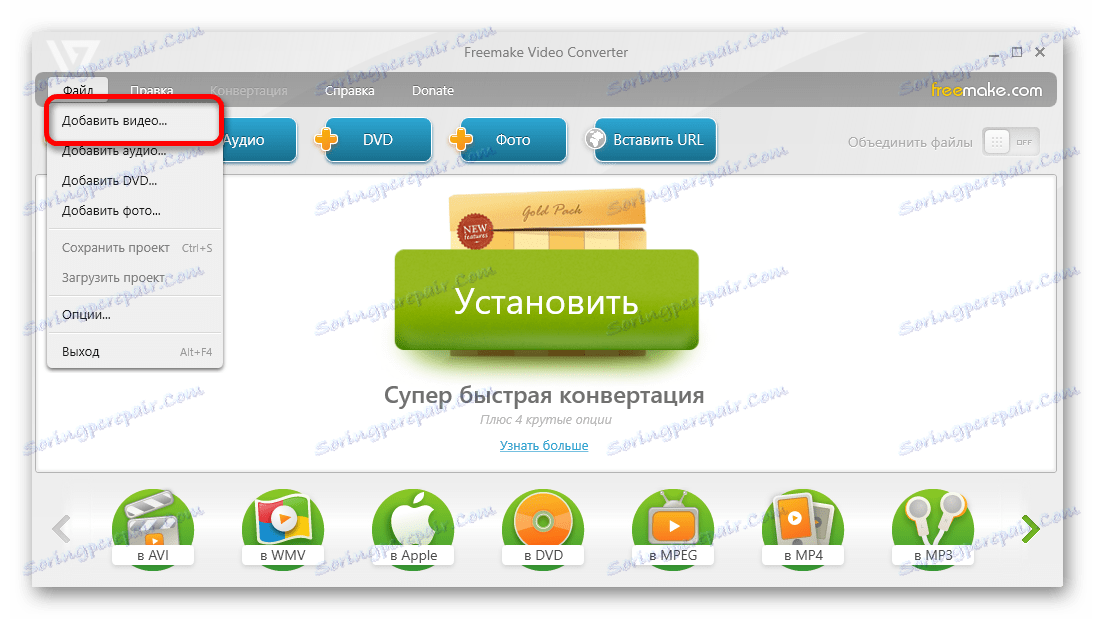
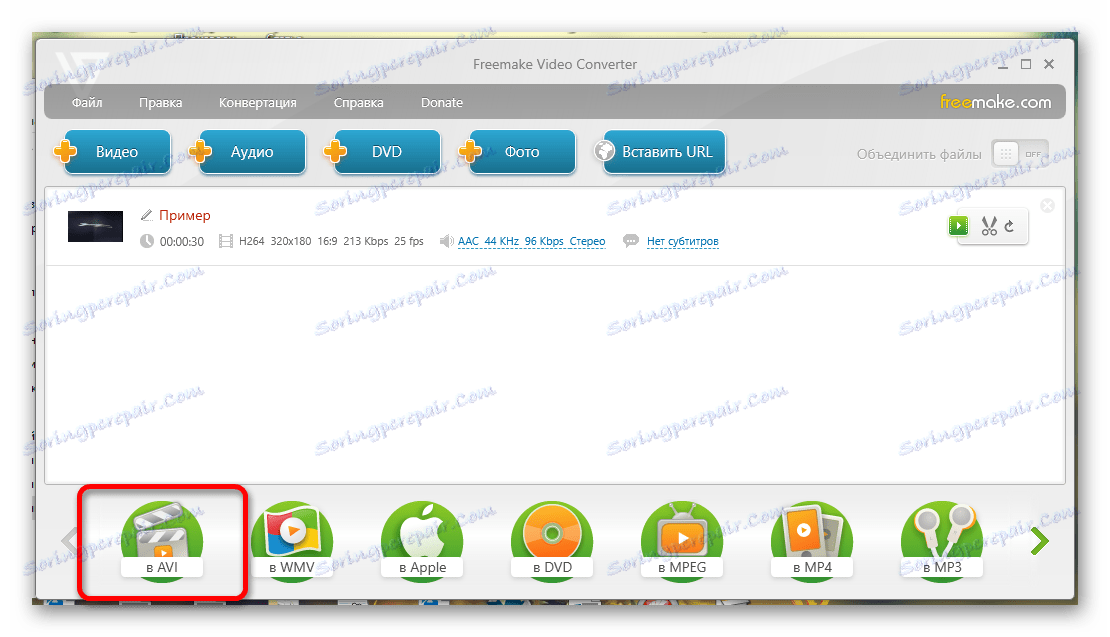

Freemake Video Converter izvodi pretvorbu malo duže od svog konkurenta Movavi, ali ta razlika nije veoma značajna, u odnosu na ukupno vrijeme procesa pretvorbe, na primjer, filmove.
Napišite komentare, koje konvertere koristite ili koristite. Ako želite koristiti neku od opcija navedenih u članku, podijelite s drugim čitateljima svoje dojmove o radu s programom.